Examiner les données à l’aide de l’outil d’analyse rapide Excel
Un outil utile dans Excel 2016 est la lentille d’analyse rapide, qui regroupe les outils de mise en forme, de création de graphiques et de résumé les plus couramment utilisés dans un seul emplacement pratique. Une fois que vous avez sélectionné les données à résumer,
un clic sur le bouton d’action Analyse rapide affiche les outils que vous pouvez utiliser pour analyser vos données.

Cliquez sur le bouton d’action Analyse rapide pour afficher les outils d’analyse.
Pointe
Pour afficher la barre d’outils Analyse rapide à l’aide d’un raccourci clavier, appuyez sur Ctrl + Q.
La barre d’outils Analyse rapide met à disposition un large éventail d’outils, notamment la possibilité de créer un tableau Excel ou un tableau croisé dynamique, d’insérer un graphique ou d’ajouter une mise en forme conditionnelle. Vous pouvez également ajouter un total de colonnes et de lignes à votre plage de données.
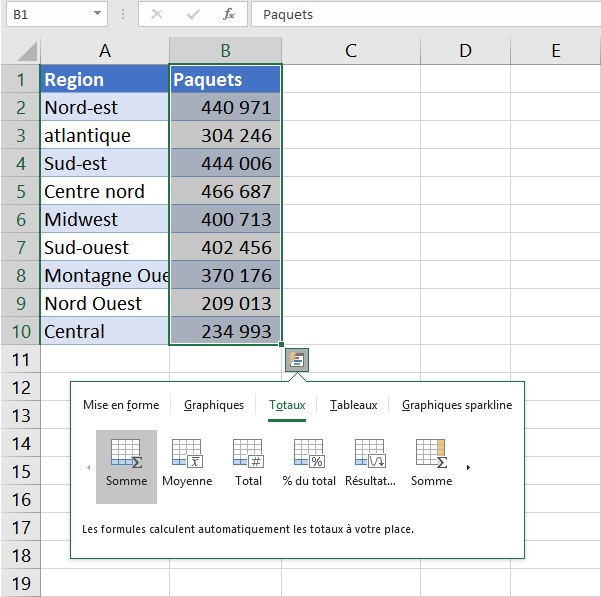
Choisissez parmi plusieurs catégories d’outils d’analyse
Vous pouvez utiliser les outils de l’onglet Totaux de la barre d’outils Analyse rapide pour ajouter des opérations récapitulatives à vos données. Vous pouvez ajouter une colonne de résumé et une ligne de résumé à chaque plage de données. Si vous sélectionnez une nouvelle colonne ou ligne récapitulative, Excel affiche une boîte de dialogue de confirmation afin de confirmer que vous souhaitez remplacer le récapitulatif existant.
Pour ajouter un formatage à l’aide de la lentille d’analyse rapide
1. Sélectionnez les cellules que vous souhaitez analyser.
2. Cliquez sur le bouton d’action Analyse rapide.
3. Si nécessaire, cliquez sur l’onglet Formatage.
4. Cliquez sur le bouton représentant le formatage que vous souhaitez appliquer.
Pour ajouter des totaux à l’aide de l’outil d’analyse rapide
1. Sélectionnez les cellules que vous souhaitez analyser.
2. Cliquez sur le bouton d’action Analyse rapide.
3. Si nécessaire, cliquez sur l’onglet Totaux.
4. Cliquez sur le bouton représentant le total que vous souhaitez appliquer.
Pour ajouter des tableaux à l’aide de l’outil d’analyse rapide
1. Sélectionnez les cellules que vous souhaitez analyser.
2. Cliquez sur le bouton d’action Analyse rapide.
3. Si nécessaire, cliquez sur l’onglet Tables.
4. Cliquez sur le bouton représentant le type de table que vous souhaitez créer.
